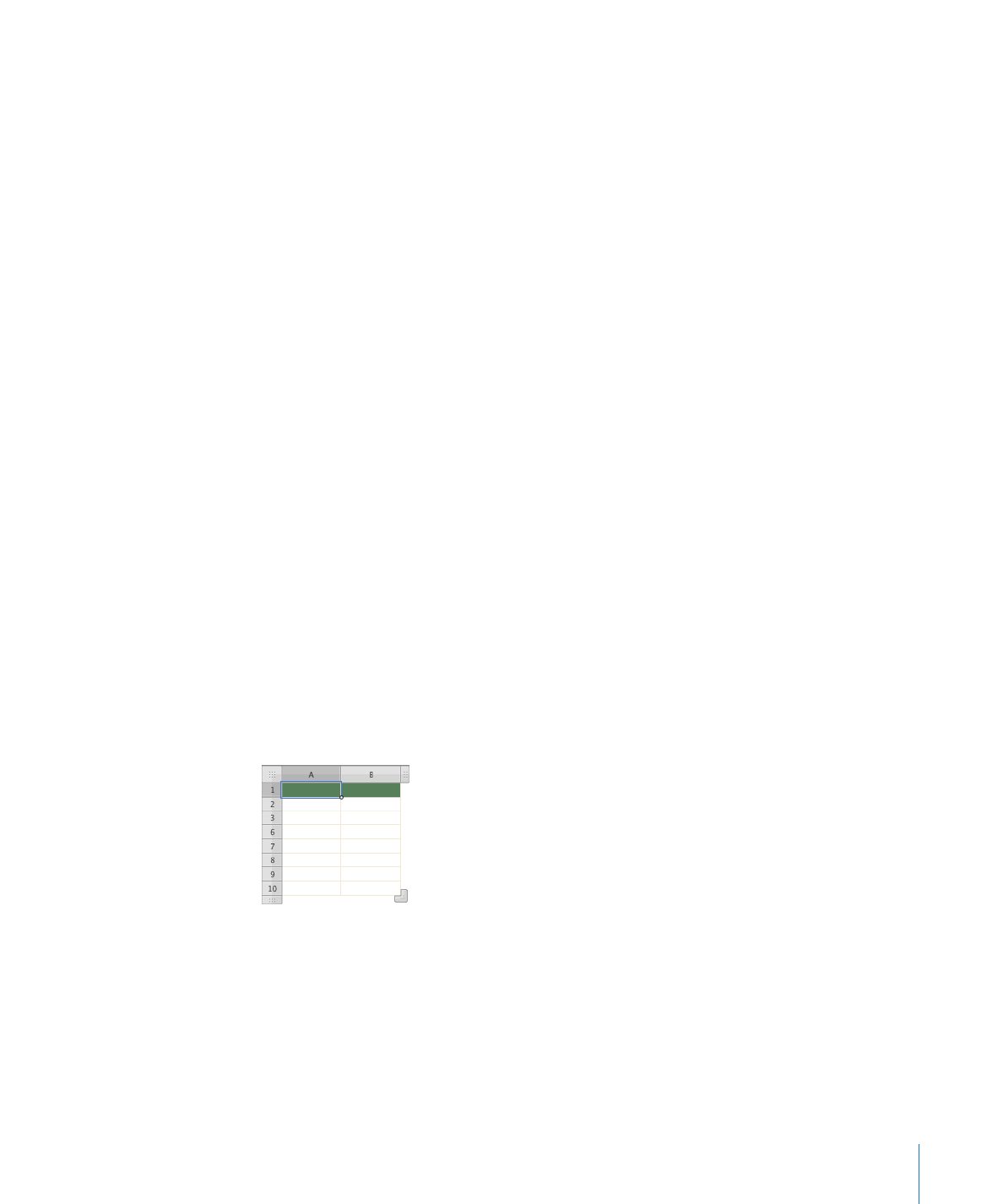
Скрытие строк и столбцов таблицы
Вы можете скрыть определенные строки или столбцы таблицы, когда не хотите
показывать или использовать их, но не хотите удалять. Когда строка или столбец
скрыты, их нельзя переформатировать, объединить, разбить или иным образом
изменить. Однако это не касается формул, содержащихся в скрытых ячейках,
и сортировка учитывает скрытые значения.
Когда строка или столбец скрыты, Вы увидите пропуск в номерах строк или буквах
столбцов на вкладках-указателях.
Способы скрытия и отображения строк и столбцов
Чтобы скрыть одну строку или столбец, выберите «Скрыть строку» или «Скрыть
m
столбец» во всплывающем меню вкладки-указателя строки или столбца.
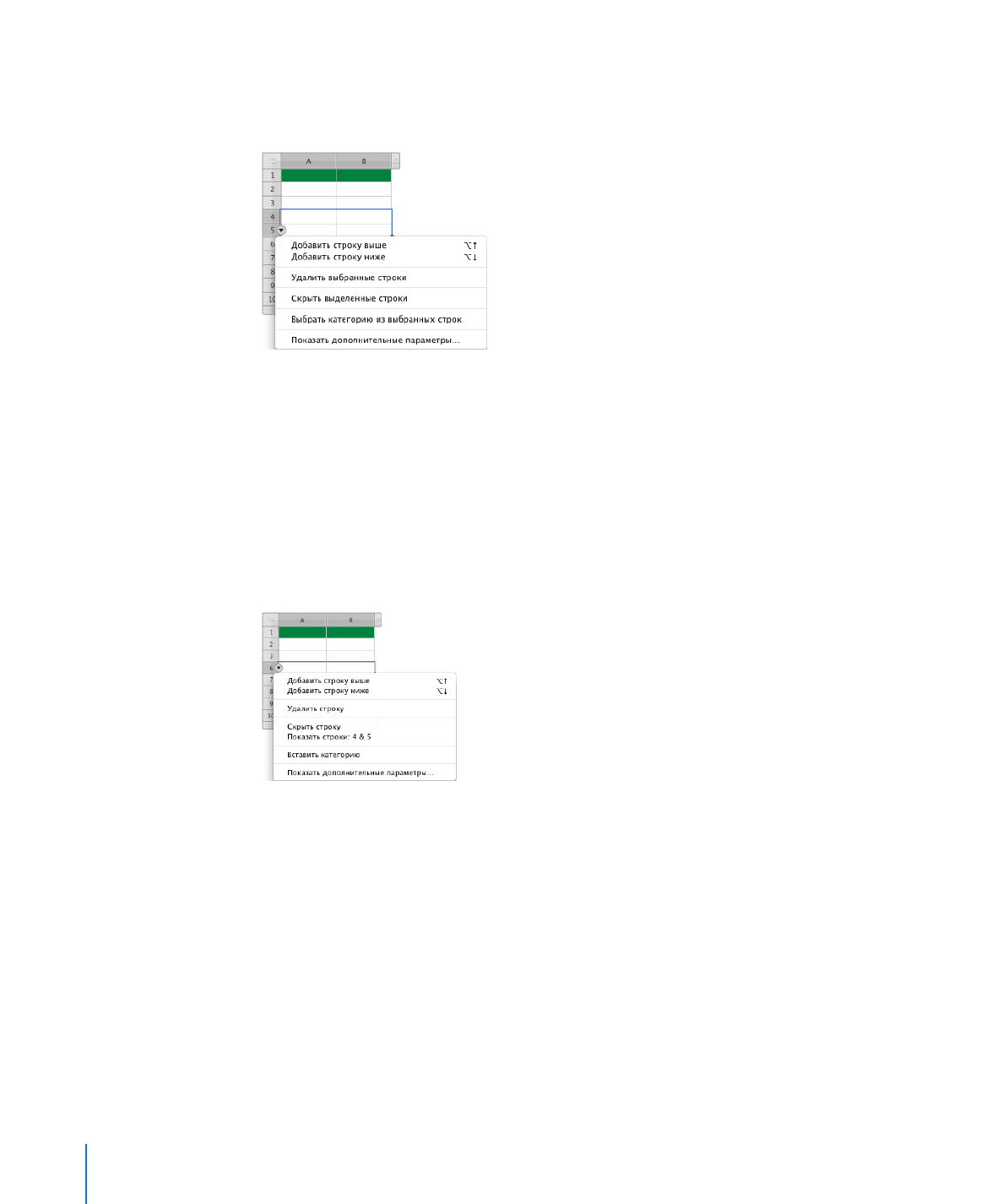
Чтобы скрыть несколько строк или столбцов, выберите строки или ячейки
в каждой из них и затем выберите «Скрыть выбранные строки» или «Скрыть
выбранные столбцы» во всплывающем меню вкладки-указателя.
Чтобы показать все скрытые строки и столбцы в таблице, выберите таблицу или
m
ее элемент и затем выберите «Таблица» > «Показать все строки» или «Таблица» >
«Показать все столбцы».
Эти команды также можно выполнить из всплывающего меню любой вкладки-
указателя.
Чтобы показать строки, скрытые непосредственно над какой-либо строкой,
m
или столбцы, скрытые непосредственно слева от какого-либо столбца, нажмите
вкладку-указатель для строки или столбца и затем выберите «Показать строки»
(укажите номера) или «Показать столбцы» (укажите буквы) во всплывающем меню.
Чтобы показать скрытые строки или столбцы в определенном диапазоне строк
m
или столбцов, выберите диапазон и затем выберите «Показать скрытые строки»
во всплывающем меню любых из выбранных строк или столбцов.
Строки или столбцы, скрытые в таблицах Numbers, будут удалены из таблицы при
ее копировании в другие программы iWork.
Строки и столбцы, которые содержат объединенные ячейки, скрыть невозможно.
74
Глава 3
Использование таблиц
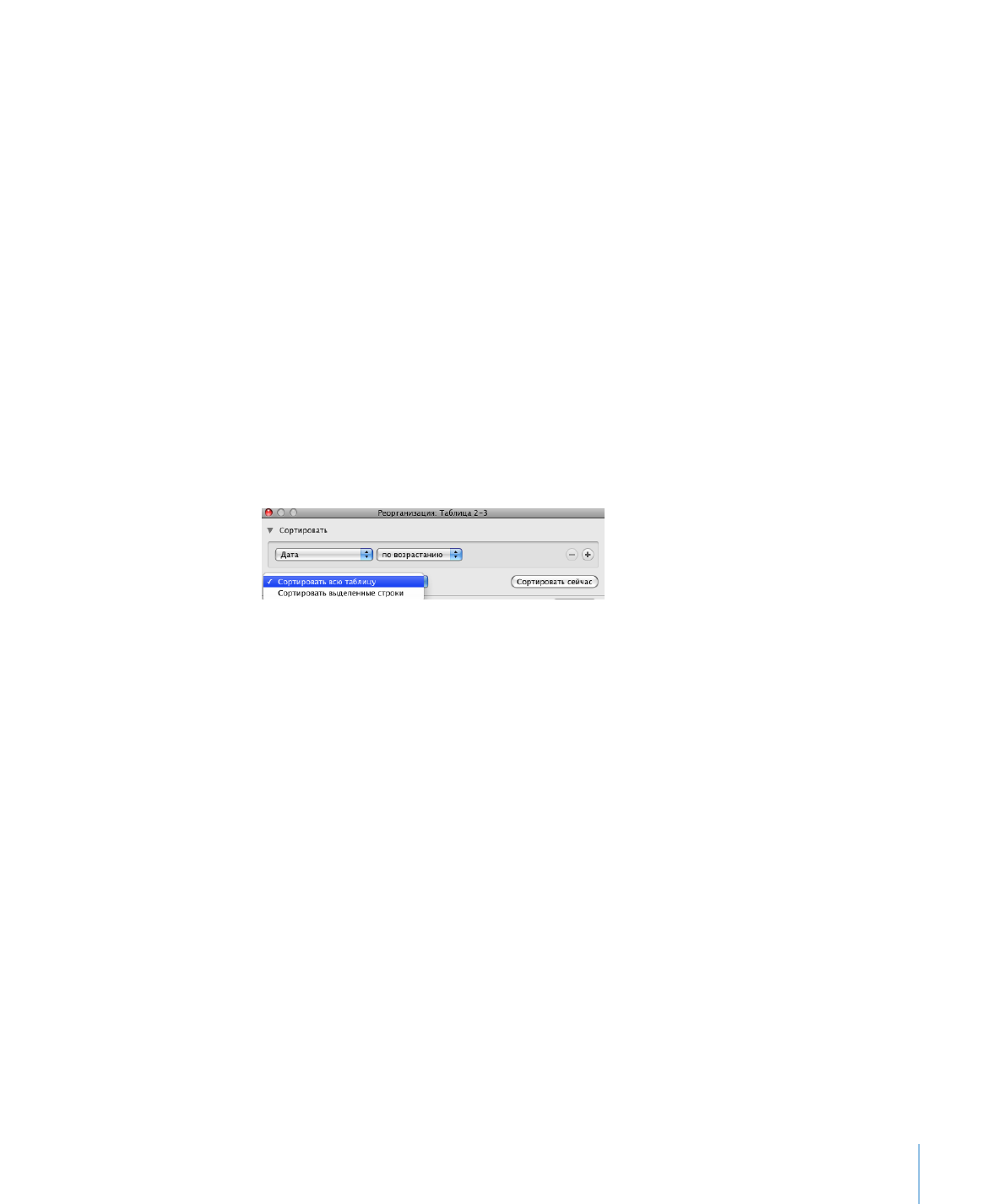
Глава 3
Использование таблиц
75